Imbir 2.7.53.0

Ginger to darmowy moduł do sprawdzania pisowni i gramatyki.
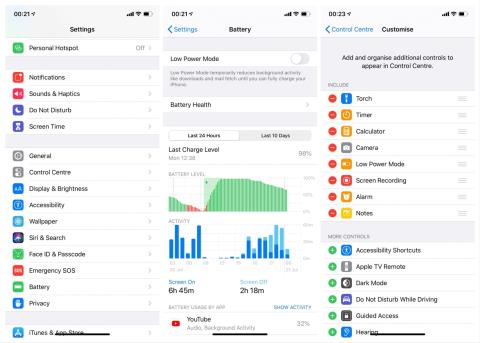
iCloud jest istotną częścią iOS i niezbędną usługą tworzenia kopii zapasowych i synchronizacji dla użytkowników iPhone'a i iPada . Podobnie jak pozostałe funkcje iOS, iCloud jest dobrze zaprojektowany, uproszczony, przyjazny dla użytkownika i po prostu działa. Przynajmniej przez większość czasu. Mianowicie, niektórzy użytkownicy zgłosili stragan w bibliotece zdjęć iCloud, ponieważ zdjęcia utknęły podczas przesyłania do iCloud.
Nie byli w stanie zaktualizować najnowszych zdjęć lub filmów bez wyraźnego powodu. Aby Ci pomóc, wymieniliśmy kilka zaufanych rozwiązań. Jeśli masz te same lub podobne problemy, sprawdź je poniżej.
Spis treści:
Dlaczego mój iPhone utknął podczas przesyłania zdjęć do iCloud?
1. Uruchom ponownie urządzenie
Zawsze najpierw idź do ponownego uruchomienia. Miękki restart jest cudowny. Mimo że urządzenia z systemem iOS i iOS są chwalone za ogólną stabilność we wbudowanych usługach, czasami coś idzie nie tak. Tak więc pierwszym krokiem do wykonania jest wykonanie poniższych instrukcji i ponowne uruchomienie urządzenia. Po tym może skończyć się impas w przesyłaniu .
Nie zapomnij sprawdzić, czy Twoje miejsce w iCloud ma wystarczająco dużo miejsca na nowe zdjęcia i filmy. Czapka ma 5 GB i możesz ją szybko zapełnić.
2. Wyłącz tryb niskiego zużycia energii
Być może najczęstszą przyczyną tego problemu jest tryb niskiego zużycia energii. Jak można powiedzieć, ta funkcja wyłącza niektóre bardziej energochłonne funkcje, aby oszczędzać baterię, gdy procent jest niski. Gdy ta funkcja jest włączona, zdjęcia nie będą przesyłane do iCloud.
Ponieważ telefon automatycznie wyłącza tę funkcję po naładowaniu baterii, wystarczy naładować iPhone'a. Ale możesz też ręcznie go wyłączyć, a synchronizacja zdjęć będzie kontynuowana. Aby wyłączyć tryb niskiego zużycia energii, przejdź do opcji Ustawienia > Bateria , a następnie wyłącz tryb niskiego zużycia energii .
Możesz także ustawić tryb niskiego zużycia energii w Centrum sterowania, aby uzyskać jeszcze łatwiejszy dostęp. Aby to zrobić, przejdź do Ustawienia > Centrum sterowania > Dostosuj sterowanie i wybierz Tryb niskiego zużycia energii.
3. Upewnij się, że masz prawidłowe połączenie z internetem
Jeśli nie masz prawidłowego połączenia z Internetem, przesyłanie aplikacji Zdjęcia do iCloud zostanie na chwilę zatrzymane. Dlatego przed przejściem do innych rozwiązań sprawdź swoje połączenie internetowe.
Mówimy oczywiście o Wi-Fi, ponieważ Zdjęcia będą przesyłane do iCloud tylko wtedy, gdy masz połączenie z siecią Wi-Fi. Jeśli masz problemy z Wi-Fi na swoim iPhonie i nie wiesz, co zrobić, pomożemy. Możesz dowiedzieć się, jak to naprawić, postępując zgodnie z instrukcjami w tym artykule .
Z drugiej strony, jeśli chcesz przesyłać zdjęcia za pomocą mobilnej transmisji danych (elastycznie z dużym limitem danych, prawda?), możesz również włączyć tę opcję. Nie polecamy tego ze względów praktycznych (wskazówka: wgrywanie dużej ilości zdjęć pochłonie ogromne ilości danych).
Jeśli nie masz nic przeciwko, oto jak włączyć przesyłanie zdjęć przez komórkową transmisję danych:
4. Wyłącz i ponownie włącz bibliotekę zdjęć iCloud
Jeśli proste ponowne uruchomienie nie wystarczy do rozwiązania danego problemu, zawsze można zastosować ten sam lek do funkcji związanych z aktualizacją i ponownie je uruchomić. W takim przypadku powinieneś przejść do iCloud i wyłączyć bibliotekę zdjęć iCloud, która jest częścią przechowywania w chmurze, która przechowuje twoje zdjęcia i filmy. Następnie możesz go ponownie włączyć i poszukać zmian.
Jeśli nie masz pewności, jak to zrobić, postępuj zgodnie z poniższymi instrukcjami:
Jeśli nawet to nie wystarczy, a Twoje zdjęcia po prostu nie zostaną przesłane do biblioteki zdjęć iCloud, należy wziąć pod uwagę dodatkowe kroki.
5. Usuń wszystkie kopie zapasowe zdjęć
Ta procedura krzyczy „czasochłonna irytacja!” ale tak właśnie jest. Utkniesz ze swoim iCloudem, który zachowuje się jak nieprzyjemne dziecko, a poprzednie kroki są oczywiście rozczarowujące. Nie martw się jednak, Twoje zdjęcia z aparatu nie są zagrożone.
Musimy tylko wyczyścić zdjęcia i filmy przechowywane w iCloud. Jeśli zadajesz sobie pytanie „dlaczego?”, odpowiedź jest prosta: z powodu uszkodzonych zdjęć lub filmów cierpią wszyscy inni. Jedno zgniłe jabłko (gra słów niezamierzona) i nagle wszystko idzie na południe.
Powinny rozpocząć się przesyłanie wszystkich zdjęć z pamięci urządzenia, a problem powinien zniknąć. Upewnij się, że nie masz połączenia z siecią z pomiarem, ponieważ w krótkim czasie pochłonie to limit danych.
6. Zresetuj urządzenie do ustawień fabrycznych
Wreszcie, jeśli Zdjęcia nadal tkwią w przesyłaniu do iCloud, przywrócenie ustawień fabrycznych jest zawsze opcją. Tak, to przywrócenie ustawień fabrycznych, którego wszyscy nie lubimy, ale tak właśnie jest. Przywrócenie wszystkiego może trochę potrwać, ale ostatecznie ważne jest, aby uporządkować sprawy ponad innymi. Jeśli problem w jakiś sposób przewyższył ponowną inicjalizację, przywrócenie ustawień fabrycznych powinno być sposobem na podejście do problemu.
Postępuj zgodnie z poniższymi instrukcjami, aby przywrócić ustawienia fabryczne:
Ponadto wygodniejsze może być uruchamianie z iTunes:
To powinno być to. Jeśli chcesz dokładniej omówić ten artykuł, ale także znaleźć więcej podobnych treści, śledź nas na Facebooku i . Dziękuje za przeczytanie.
Uwaga redaktora: ten artykuł został pierwotnie opublikowany w lipcu 2020 r. Zadbaliśmy o jego odświeżenie pod kątem świeżości i dokładności.
Ginger to darmowy moduł do sprawdzania pisowni i gramatyki.
Blocks to intelektualna gra przeznaczona dla uczniów klas trzecich szkół podstawowych, służąca ćwiczeniu umiejętności wykrywania i wzroku. Nauczyciele objęli ją programem wspierania nauczania informatyki.
Prezi to darmowa aplikacja, która umożliwia tworzenie cyfrowych prezentacji, zarówno online, jak i offline.
Mathway to bardzo przydatna aplikacja, która pomoże Ci rozwiązać wszystkie problemy matematyczne, które wymagają bardziej złożonego narzędzia niż kalkulator wbudowany w Twoje urządzenie.
Adobe Presenter to oprogramowanie do e-learningu wydane przez firmę Adobe Systems, dostępne na platformie Microsoft Windows jako wtyczka Microsoft PowerPoint.
Toucan to edukacyjna platforma technologiczna. Pozwala nauczyć się nowego języka podczas przeglądania popularnych, codziennych stron internetowych.
eNetViet to aplikacja, która pomaga rodzicom połączyć się ze szkołą, w której uczą się ich dzieci, aby mogli lepiej zrozumieć aktualną sytuację edukacyjną swojego dziecka.
Duolingo - Ucz się języków za darmo, czyli po prostu Duolingo, to program edukacyjny, który pozwala uczyć się i ćwiczyć wiele różnych języków.
RapidTyping to wygodne i łatwe w użyciu narzędzie do nauki obsługi klawiatury, które pomoże Ci poprawić szybkość pisania i zmniejszyć liczbę błędów ortograficznych. Dzięki lekcjom zorganizowanym na wielu różnych poziomach RapidTyping nauczy Cię, jak pisać na klawiaturze lub doskonalić istniejące umiejętności.
MathType to interaktywne oprogramowanie do równań opracowane przez projektanta Design Science (Dessci), które umożliwia tworzenie i dodawanie adnotacji do notacji matematycznej na potrzeby przetwarzania tekstu, prezentacji, e-learningu itp. Ten edytor jest również używany do tworzenia dokumentów TeX, LaTeX i MathML.








